3DMax如何将英文变成中文?
设·集合小编 发布时间:2023-02-24 23:07:21 129次最后更新:2024-03-08 10:47:35
导语概要
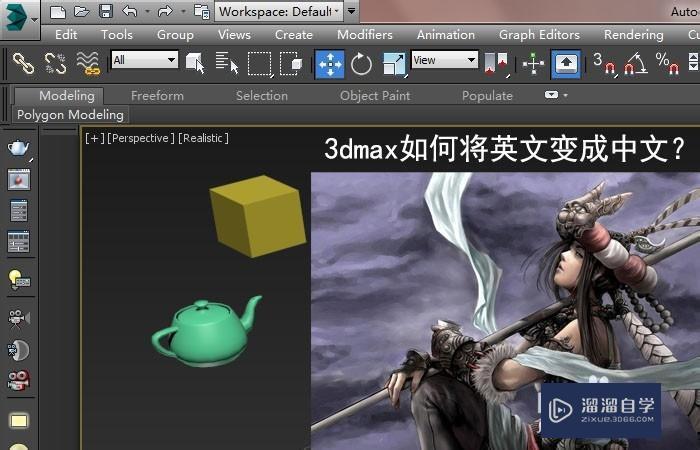

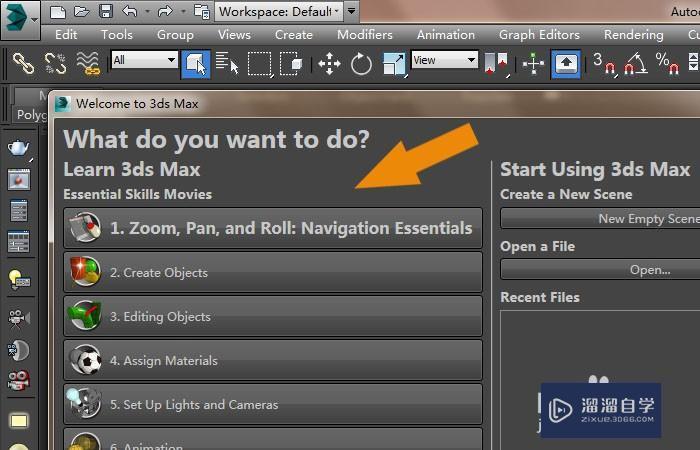

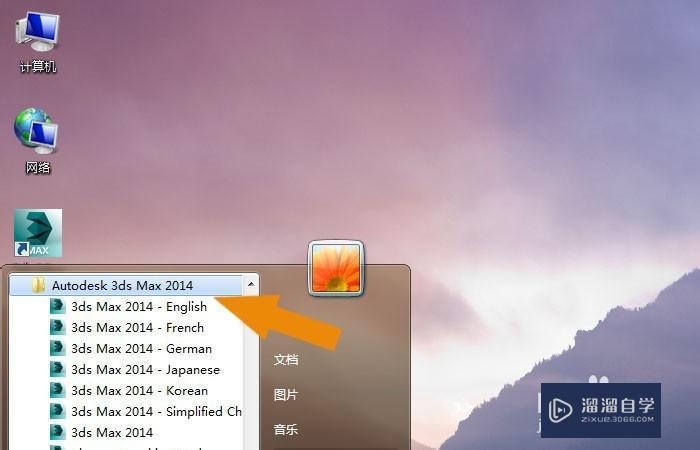
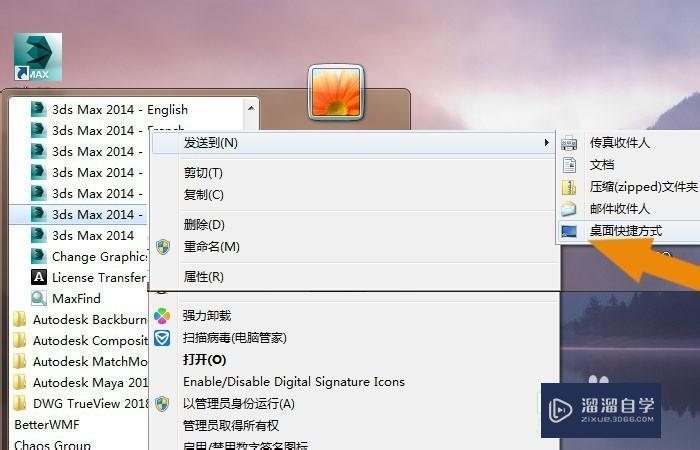

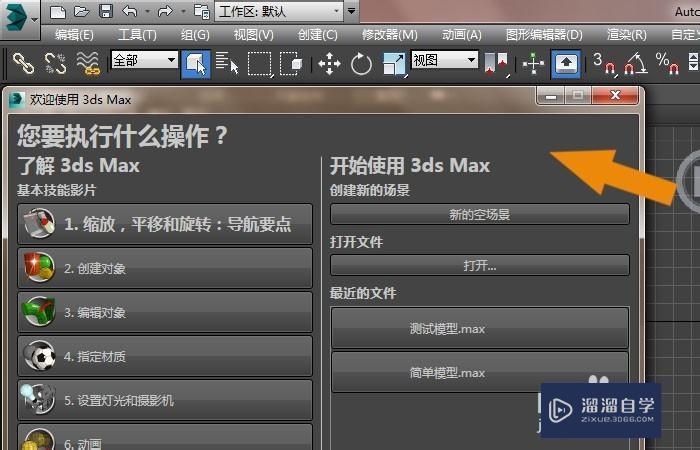

第1步 安装好程序后,在桌面上,双击打开3dmax程序。 当3dmax程序安装好后,在桌面上,双击打开3dmax程序,如下图所示。第2步 看到3dmax主界面是英文版,说明启动的是3dmax的英文版。 接着,当看到3dmax主界面是英文版,并发现菜单和字体是英文的,说明启动的是3dmax的英文版,如下图所示。第3步 在创建简单模型面板上,绘制两个模型出来。 然后,在绘图区,在创建简单模型面板上,绘制两个模型出来,看到参数是英文的,这样在设置参数时,不容易操作,如下图所示。第4步 在桌面的开始菜单下,找到3dmax程序语言配置选项。 然后,鼠标左键单击,在桌面的开始菜单下,找到3dmax程序语言配置选项,如下图所示。第5步 选择中文的语言程序图标,并右键选择加到桌面的快捷方式。 接着,选择3dmax中文的语言程序图标,并右键选择加到桌面的快捷方式,如下图所示。第6步 看到3dmax的两个图标,鼠标双击中文的程序图标。 然后,在桌面上可以看到3dmax的两个图标,鼠标双击中文的程序图标,如下图所示。第7步 看到帮助说明和菜单都是中文版的界面。 接着,打开3dmax程序界面后,可以看到帮助说
在日常工作中,会使用建模软件3DMax,当安装好后,打开软件发现界面是英文版的,这样操作模型是找不到参数设置。这可以把英文版转换为中文版。那么,3DMax如何将英文变成中文呢?下面就由小编教大家3dmax如何将英文变成中文,希望能帮助到有需要的人。
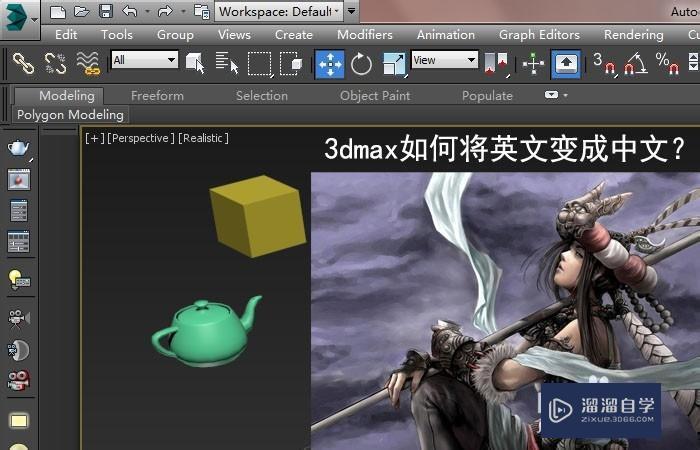
工具/软件
电脑型号:联想(Lenovo)天逸510S; 系统版本:Windows7; 软件版本:3DMax2014
方法/步骤
第1步
安装好程序后,在桌面上,双击打开3dmax程序。 当3dmax程序安装好后,在桌面上,双击打开3dmax程序,如下图所示。
第2步
看到3dmax主界面是英文版,说明启动的是3dmax的英文版。 接着,当看到3dmax主界面是英文版,并发现菜单和字体是英文的,说明启动的是3dmax的英文版,如下图所示。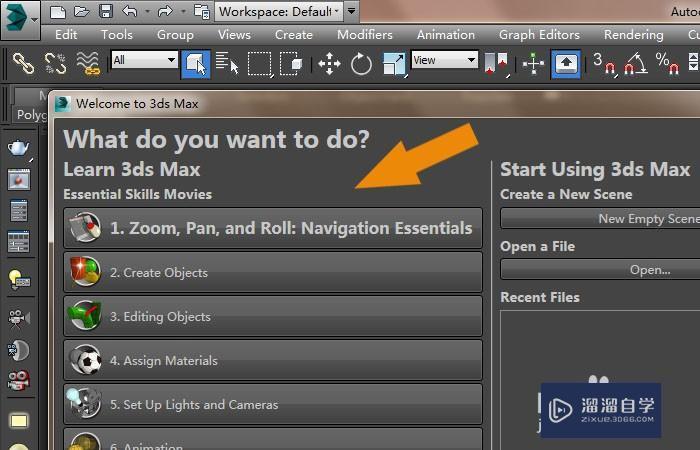
第3步
在创建简单模型面板上,绘制两个模型出来。 然后,在绘图区,在创建简单模型面板上,绘制两个模型出来,看到参数是英文的,这样在设置参数时,不容易操作,如下图所示。
第4步
在桌面的开始菜单下,找到3dmax程序语言配置选项。 然后,鼠标左键单击,在桌面的开始菜单下,找到3dmax程序语言配置选项,如下图所示。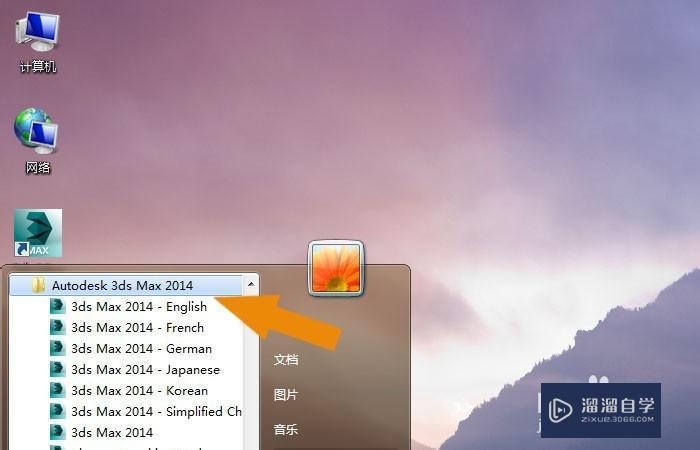
第5步
选择中文的语言程序图标,并右键选择加到桌面的快捷方式。 接着,选择3dmax中文的语言程序图标,并右键选择加到桌面的快捷方式,如下图所示。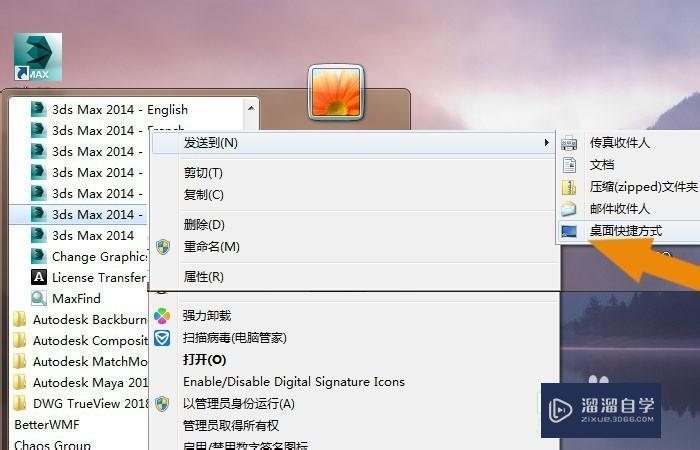
第6步
看到3dmax的两个图标,鼠标双击中文的程序图标。 然后,在桌面上可以看到3dmax的两个图标,鼠标双击中文的程序图标,如下图所示。
第7步
看到帮助说明和菜单都是中文版的界面。 接着,打开3dmax程序界面后,可以看到帮助说明和菜单都是中文版的界面了,说明3dmax英文版设置为中文版了,如下图所示。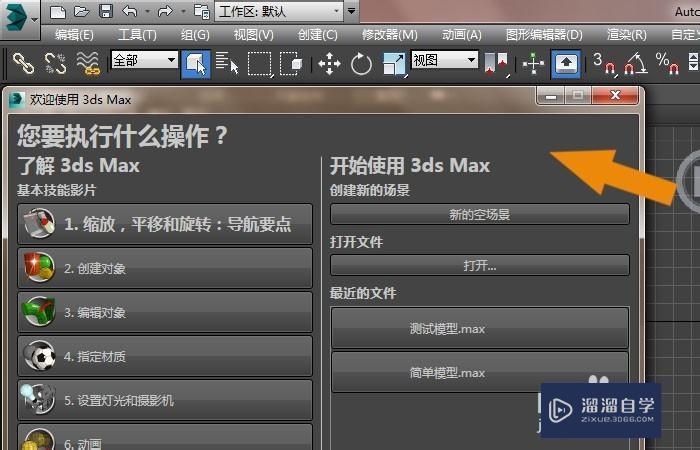
第8步
在透视图区创建简单模型,可以看到参数设置显示为中文。 最后,使用创建模型面板,在透视图区创建简单模型,可以看到参数设置显示为中文了,这样修改模型参数就方便了,通过这样的设置,就可以把3dmax英文版转换为中文版了,如下图所示。
- 上一篇:3DMax如何设置玻璃材质?
- 下一篇:3DMax倒角剖面怎么使用?
相关文章
广告位


评论列表